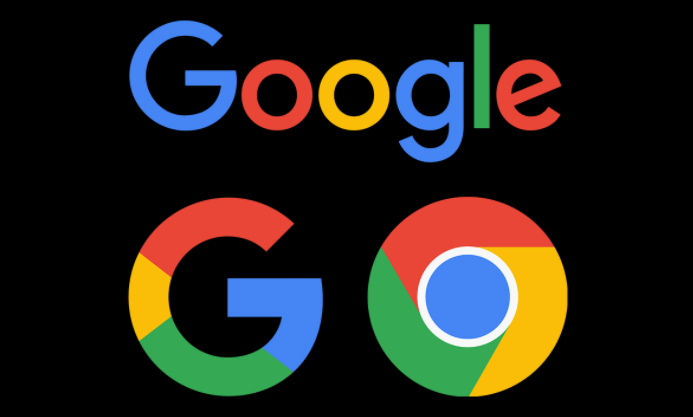
一、启用浏览器缓存
1. 打开Chrome浏览器:在桌面找到Chrome浏览器图标并双击打开,或者通过开始菜单搜索“Chrome”来启动它。
2. 进入设置页面:点击右上角的三个点(更多选项),选择“设置”选项。
3. 隐私与安全设置:在设置页面中,找到“隐私与安全”部分,点击“清除浏览数据”。
4. 选择要清除的内容:在弹出的对话框中,勾选“缓存的图片和文件”,然后选择时间范围(如“全部时间”),最后点击“清除数据”按钮。这样在后续访问相同页面时,浏览器可以直接从缓存中读取数据,加快加载速度。
二、压缩HTML文件
1. 查看HTML源代码:右键点击页面空白处,选择“查看页面源代码”,这将打开一个新的标签页显示页面的HTML代码。
2. 分析代码冗余:仔细检查源代码,查找不必要的空格、空行、注释等,这些都会增加文件大小。例如,过多的注释会影响页面加载速度,可以适当删除一些不必要的注释。
3. 使用压缩工具:可以使用在线的HTML压缩工具,将HTML代码复制粘贴到工具中,点击“压缩”按钮,然后将压缩后的代码替换原来的HTML文件。这样可以有效减小文件体积,提高加载速度。
三、优化图片资源
1. 评估图片需求:确定页面中哪些图片是必要的,对于那些对页面内容没有实质贡献或者可以延迟加载的图片,可以考虑移除或延迟加载。比如一些轮播图图片,如果用户不主动滚动到该区域,就可以先不加载。
2. 选择合适的图片格式:根据图片的内容和用途选择合适的格式。对于色彩丰富、有渐变效果的图片,JPEG格式通常是较好的选择;对于颜色简单、对比度高的图片,如图标、线条图等,PNG格式更合适;而对于简单的图形和小图标,还可以考虑使用SVG格式,它在缩放时不会失真且文件大小较小。
3. 调整图片尺寸:确保图片的尺寸与在页面上显示的大小相匹配。避免上传过大尺寸的图片,然后通过CSS样式来缩小其显示尺寸,这样会增加浏览器的渲染负担。可以使用图像编辑工具(如Photoshop)调整图片尺寸后再上传到服务器。
4. 启用图片懒加载:懒加载是指只在图片进入浏览器可视区域时才加载它们。可以通过在HTML代码中使用`loading="lazy"`属性来实现懒加载,这样可以减少初始页面加载时的数据传输量,提高加载速度。
四、减少HTTP请求
1. 合并CSS和JavaScript文件:如果页面中有多个外部CSS和JavaScript文件,可以将它们合并为一个文件。这样浏览器只需要发起一次请求来获取这些样式和脚本,而不是多次请求。可以使用代码编辑工具手动合并文件,或者借助一些自动化构建工具来完成。
2. 内联关键CSS和JavaScript:对于一些关键的CSS样式和JavaScript代码,可以将其直接写在HTML文件中,以减少额外的HTTP请求。不过要注意,这种方法可能会导致HTML文件体积增大,所以只适合少量的关键代码。
3. 利用浏览器缓存:为静态资源(如CSS、JavaScript、图片等)设置合适的缓存头信息,让浏览器在一段时间内重复使用缓存版本,而不是每次都重新下载。这可以通过服务器配置来实现,例如在Apache服务器中可以使用`.htaccess`文件来设置缓存规则。
五、启用浏览器开发者工具进行性能分析
1. 打开开发者工具:按下“Ctrl + Shift + I”(Windows/Linux)或“Command + Option + I”(Mac)组合键,打开Chrome浏览器的开发者工具。
2. 切换到“性能”面板:在开发者工具窗口中,点击“性能”标签。
3. 录制性能数据:点击“记录”按钮开始录制页面的性能数据,然后按照正常的用户操作流程进行页面交互,如点击按钮、滚动页面等。完成后再次点击“记录”按钮停止录制。
4. 分析性能报告:在“性能”面板中会显示详细的性能分析报告,包括资源的加载时间、网络请求的次数和耗时等信息。根据报告中的建议,针对性地进行优化。例如,如果发现某个脚本加载时间过长,可以考虑优化该脚本或者将其拆分成更小的部分异步加载。
通过以上步骤,利用Chrome浏览器提供的功能和工具,我们可以对HTML页面的加载速度进行全面的优化。这不仅有助于提升用户体验,还能在搜索引擎优化方面发挥积极作用,使网站在竞争激烈的网络环境中脱颖而出。

